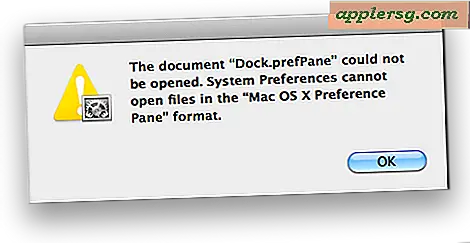HP Pavilion verbindet sich nicht mit Wireless
Die meisten neuen HP (Hewlett-Packard) Pavilion-Notebook-Computer (Stand August 2010) enthalten einen internen drahtlosen Netzwerkadapter, der verwendet wird, um eine Verbindung zu einem drahtlosen Netzwerk oder Router herzustellen. Sobald der Computer mit einem Router verbunden ist, kann er sich mit dem Internet oder anderen Computern im selben Netzwerk verbinden. Wenn der drahtlose Netzwerkadapter keine Verbindung des Computers mit einem Router zulässt, können Sie das Problem mit mehreren Schritten beheben.
Schritt 1
Stellen Sie sicher, dass der drahtlose Netzwerkadapter eingeschaltet ist. Die meisten HP Pavilion Notebook-Computer verfügen über einen Schalter, mit dem Sie den Wireless-Adapter ausschalten können. Der Schalter befindet sich normalerweise an der Seite des Computers oder an der Vorderseite.
Schritt 2
Stellen Sie sicher, dass Router und Modem angeschlossen sind und funktionieren. Stellen Sie sicher, dass die Lichter an jedem Gerät leuchten. Versuchen Sie, wenn möglich, mit einem anderen Computer eine drahtlose Verbindung herzustellen, um zu testen, ob das Verbindungsproblem beim Router oder Modem liegt. Trennen Sie den Router und das Modem. Lassen Sie das Gerät etwa 30 bis 60 Sekunden lang ausgeschaltet und schalten Sie es dann wieder ein.
Schritt 3
Aktualisieren Sie den Treiber des drahtlosen Netzwerkadapters mit dem "Geräte-Manager" des Computers. Um auf den Geräte-Manager zuzugreifen, klicken Sie je nach Windows-Version mit der rechten Maustaste auf "Computer" oder "Arbeitsplatz" und klicken Sie in der linken Leiste oder auf der Registerkarte "Hardware" auf "Geräte-Manager". Erweitern Sie im Geräte-Manager den Abschnitt mit der Bezeichnung "Netzwerkgeräte" und klicken Sie mit der rechten Maustaste auf den drahtlosen Netzwerkadapter. Klicken Sie auf "Treibersoftware aktualisieren", um mit der Suche nach einem Update zu beginnen. Wenn ein Update gefunden wird, befolgen Sie die Anweisungen auf dem Bildschirm, um das Update zu installieren.
Schritt 4
Installieren Sie den drahtlosen Netzwerkadapter neu, wenn die Aktualisierung des Treibers das Problem nicht behebt. Um den Wireless-Adaptertreiber neu zu installieren, klicken Sie im Geräte-Manager mit der rechten Maustaste darauf und wählen Sie "Deinstallieren". Nachdem das Gerät vom Computer entfernt wurde, starten Sie den Computer neu. Sobald Windows geladen ist, wird der Treiber automatisch erkannt und neu installiert.
Schritt 5
Führen Sie das Windows 7-Diagnosetool aus (wenn der Computer das Betriebssystem Windows 7 verwendet), um Netzwerkprobleme zu diagnostizieren, die das Betriebssystem möglicherweise beheben kann. Um auf das Windows 7-Diagnosetool zuzugreifen, öffnen Sie das Menü "Start" und geben Sie "Netzwerk" in das Suchfeld ein. Klicken Sie auf "Netzwerk- und Freigabecenter" und wählen Sie dann in der linken Leiste "Diagnose und Reparatur". Das Windows 7-Diagnosetool wird automatisch ausgeführt und versucht, die drahtlose Verbindung zu reparieren und herzustellen.
Versuchen Sie, sich manuell mit dem drahtlosen Netzwerk zu verbinden. Öffnen Sie das "Netzwerk- und Freigabecenter" und klicken Sie auf "Neue Verbindung oder Netzwerk einrichten". Geben Sie den Netzwerknamen, den Sicherheitstyp und den Netzwerkschlüssel in die Textfelder ein und klicken Sie auf "Weiter". Wenn erfolgreich, klicken Sie auf "Bestehendes Netzwerk verwenden" und dann auf "Verbinden". Der Netzwerkname, der Sicherheitstyp und der Netzwerkschlüssel erhalten Sie vom Netzwerkadministrator oder durch Anmeldung am Router. Hilfe bei der Anmeldung am Router finden Sie in der Anleitung, die dem Router beiliegt.